ზოგჯერ სამუშაო სივრცის ოპტიმიზაცია მომხმარებლისთვის საშინელ ურჩხულად იქცევა. მაგალითად, გარკვეულ ღილაკზე შემთხვევით დაჭერისას თვალებიდან მალავს სასურველი პანელი ან მენიუს ფანჯარა. Adobe Photoshop არ არის გამონაკლისი, როდესაც გაითვალისწინებთ bitmap ვარიანტების ოდენობას.
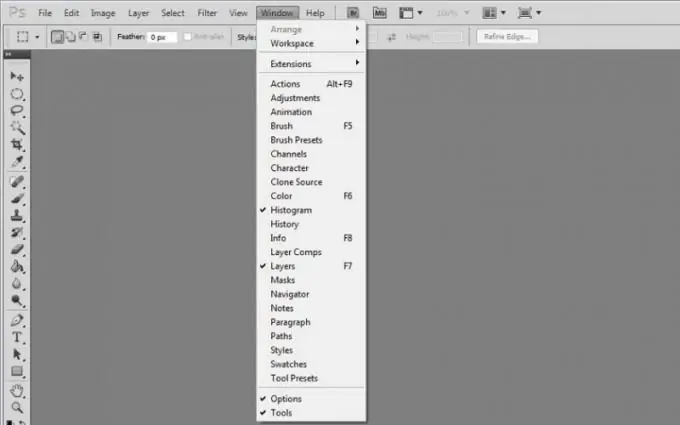
ინსტრუქციები
Ნაბიჯი 1
დაიწყეთ Adobe Photoshop და გახსენით Window menu. აქ მოცემულია პროგრამის პანელების ჩართვის / გამორთვის ელემენტები. გააქტიურებული პანელები აღინიშნება საკონტროლო ნიშნებით. ასე რომ, პანელების ჩართვის ან გამორთვის მიზნით, უბრალოდ დააჭირეთ მას მაუსის მარცხენა ღილაკით. ასევე შეგიძლიათ გამოიყენოთ ცხელი კლავიშები პანელების ჩართვის / გამორთვის მიზნით, მაგალითად, ფენების პანელის დამალვა ან აღდგენა, უბრალოდ დააჭირეთ F7.
ნაბიჯი 2
დააჭირეთ ჩანართს. ეს ცხელი ღილაკი საშუალებას გაძლევთ ერთდროულად დამალოთ ან დააყენოთ სტატუსის ზოლი, ხელსაწყოთა ზოლი და ყველა პალიტრა. თუ ამ პოზიციაში დააჭირეთ Shift + Tab, გამოჩნდება პალიტრები. თუ დააჭირეთ Shift + Tab- ს, როდესაც პროგრამა აჩვენებს როგორც ხელსაწყოთა ზოლს, ასევე სტატუსის ზოლს და პალიტრაებს, პალიტრები გაქრება. Shift + Tab კვლავ დაჭერით პანელი დავაბრუნებთ პალიტრაებით.
ნაბიჯი 3
გარდა ამისა, შეგიძლიათ ჩართოთ ცხელი კლავიშების დამოუკიდებლად კონფიგურაცია, რომ ჩართოთ / გამორთოთ გარკვეული პანელები. ამისათვის, დააჭირეთ მენიუს პუნქტს Window> Workspace> Keyboard Shortcuts & Menus და გახსენით ფანჯარაში Keyboard Shortcuts. დარწმუნდით, რომ აპლიკაციის მენიუები ჩართულია მალსახმობებში და გახსენით ფანჯარა. დააწკაპუნეთ იმ ნივთზე, რომლისთვისაც გსურთ დააყენოთ ცხელი ღილაკი, მის მარჯვნივ გამოჩნდება შეყვანის ველი.
ნაბიჯი 4
გაითვალისწინეთ, რომ ამ შემთხვევაში შეგიძლიათ გამოიყენოთ მხოლოდ ფუნქციური (F1-F12), ისევე როგორც Ctrl და სხვა ღილაკების კომბინაციები, როგორც ცხელი კლავიშები. თუ მიუთითებთ გასაღებს, რომელიც უკვე გამოიყენება, პროგრამა ამის შესახებ შეგატყობინებთ ფანჯრის ბოლოში წარწერით … უკვე გამოიყენება და წაიშლება (მითითებულია პუნქტი, რომლისთვისაც ეს გასაღები უკვე მინიჭებულია ქვევით). წარწერის ქვემოთ იქნება ორი ღილაკი: მიიღე და გადადი კონფლიქტში (მასზე დაჭერით დაადასტურებ ცხელი კლავიშის ან გასაღებების შეცვლას) და ცვლილებების გაუქმება (ეს ღილაკი აუქმებს ცვლილებას).






